Google Docs ist ein kostenloses webbasiertes Office-Paket, das von Google innerhalb seines Google Drive-Dienstes angeboten wird. Es war ein Speicherdienst, wurde aber mittlerweile durch Google Drive ersetzt. Es ermöglicht Benutzern Dokumente zu erstellen, ändern und zusammen mit anderen Nutzern zu bearbeiten.
Für Ihr Formular eine Integration mit Google Tabellen herzustellen geht schnell und einfach. Folgen Sie einfach den unten gezeigten Schritten!
1. Klicken Sie in der Bearbeitungsansicht des gewünschten Formulars oben auf EINSTELLUNGEN.
2. Wählen Sie links INTEGRATIONEN aus.


3. Klicken Sie auf GOOGLE TABELLEN und geben Sie dann zur Authentifizierung Ihren Google Account ein.
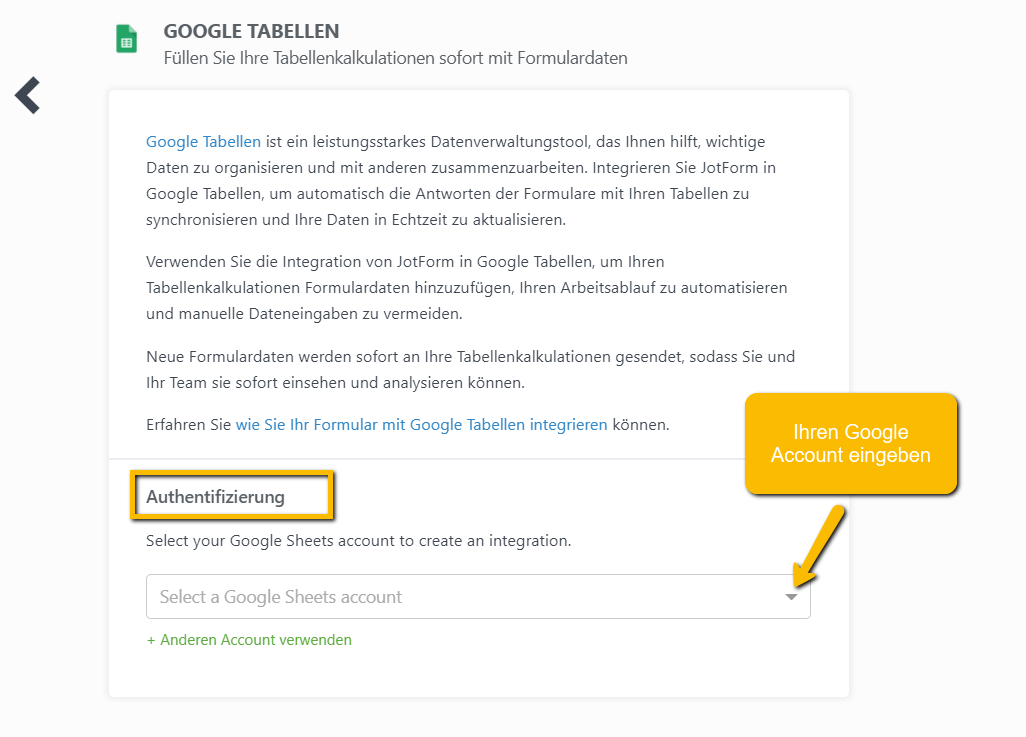

4. Folgen Sie den weiteren Schritten um entweder die Daten in einer schon bestehenden Tabelle oder in einer neuen Tabelle zu sammeln. Mit einem Klick auf FERTIG wird die Integration aktiviert.


Sobald Sie jetzt Antworten auf Ihr Formular erhalten werden diese sofort an die entsprechende Tabelle in Google Tabellen weitergegeben. Der angegebene Pfad führt Sie dorthin.
Probieren Sie es noch heute aus und lassen Sie uns wissen, wenn Sie Kommentare, Fragen oder Anregungen haben.
Kommentar abschicken:
2 Kommentare:
314 days ago
hi there,
I would like to integrate 2 different forms with the same Sheet.
The forms are identical in content but different in layout (Phone and Tablet)
The 2nd form is created as duplicate of the original form.
When I try to integrate the 2nd form with the existent sheet, I get error 403
"We're sorry, but you do not have access to this page."
Thanks for any advice
Harald
Vor über einem Jahr
hallo,
beim Formularelement "Prodkuktliste" wird der Feldinhalt der "Quantity" bei der Integration mit Google Tabellen nicht in der betr. Tabelle übernommen/angezeigt.
Works as designed oder mach ich was falsch ??
Gruß, Harald